ความเป็นส่วนตัวและการรักษาข้อมูลของคุณให้ปลอดภัยควรมีความสำคัญเสมอหากคุณใช้งานออนไลน์ไม่ว่าจะด้วยความสามารถใดก็ตาม ผู้ใช้ iOS ใช้ Safari บนอุปกรณ์ของตนสำหรับกิจกรรมการท่องอินเทอร์เน็ตส่วนใหญ่ และการมีอยู่ของ ตัวติดตามและคุกกี้หมายความว่า ไม่ว่าคุณจะเยี่ยมชมเว็บไซต์ใด ใครบางคนกำลังรวบรวมข้อมูลของคุณ ข้อมูล. เห็นได้ชัดว่านี่เป็นการพัฒนาที่น่าเสียดายในการท่องอินเทอร์เน็ตสมัยใหม่ แต่ Apple ได้พยายามเพิ่มขีดความสามารถให้กับผู้ใช้โดยเพิ่มคุณสมบัติความเป็นส่วนตัวมากขึ้นในช่วงหลายปีที่ผ่านมา หนึ่งในคุณสมบัติเหล่านี้คือการเปิดใช้งานตัวเลือก 'Safari ป้องกันการติดตามข้าม' หากคุณไม่แน่ใจว่ามันคืออะไรและต้องการค้นหาข้อมูลเพิ่มเติม โปรดอ่านข้อมูลเพิ่มเติม
การอ่านที่เกี่ยวข้อง:
- วิธีตรึงแท็บ Safari บน iPhone, iPad และ Mac
- คู่มือฉบับสมบูรณ์เกี่ยวกับการเปลี่ยนแปลงของ Apple ใน Safari ใน iOS 16
- วิธีแชร์กลุ่มแท็บ Safari ในเวลาเดียวกัน
- วิธีตั้งค่ารายการโปรดในกลุ่มแท็บใน Safari บน iOS 16
การติดตามข้ามไซต์คืออะไร?
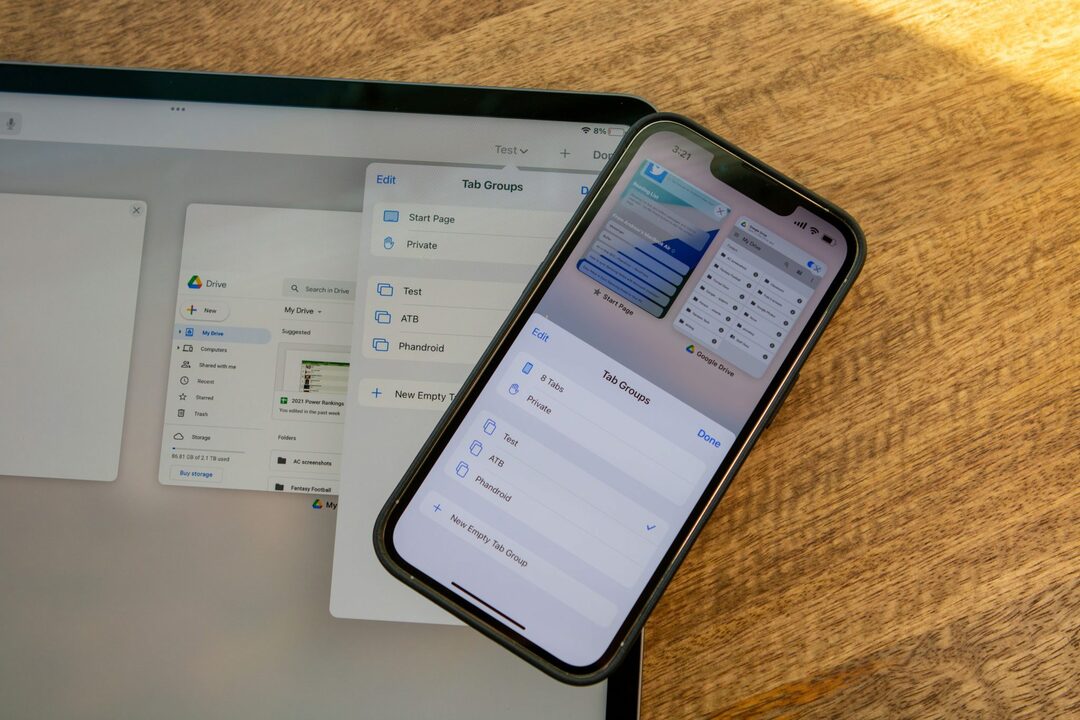
เมื่อคุณเข้าชมเว็บไซต์ใดเว็บไซต์หนึ่ง ระบบจะปลูกคุกกี้ไว้ในโฟลเดอร์ที่ซ่อนอยู่ในอุปกรณ์ iOS ของคุณ คุกกี้จะจดจำข้อมูลเกี่ยวกับการเยี่ยมชมของคุณ เช่น ระยะเวลาที่คุณอยู่ สิ่งที่คุณทำบนเว็บไซต์ หากคุณคลิกโฆษณาใดๆ และอื่นๆ ด้วยวิธีนี้ เมื่อคุณท่องอินเทอร์เน็ต คุณอาจเห็นเนื้อหาและผลลัพธ์ที่เกี่ยวข้องกับข้อมูลที่คุกกี้หยิบขึ้นมา เป็นดาบสองคม เนื่องจากคุกกี้ช่วยให้บริการดิจิทัลสร้างคุณลักษณะที่เป็นส่วนตัวและมีความเกี่ยวข้องมากขึ้น แต่ก็อาจรู้สึกเหมือนเป็นการบุกรุกความเป็นส่วนตัว
ตัวอย่างเช่น คุณคลิกที่โฆษณาบนเว็บไซต์ การดำเนินการนี้จะวางตัวติดตามบนอุปกรณ์ของคุณ ซึ่งจะแจ้งเตือนเครื่องมือค้นหาและบริการที่เกี่ยวข้องอื่นๆ ที่คุณสนใจในสิ่งที่โฆษณานำเสนอ ดังนั้น เมื่อคุณเยี่ยมชมเว็บไซต์อื่นๆ เครือข่ายโฆษณาที่เป็นเจ้าของโฆษณานั้นอาจวางโฆษณาเดียวกัน (หรือคล้ายกัน) ในเว็บไซต์ต่างๆ ที่คุณเยี่ยมชม นี่คือการติดตามข้ามไซต์
ฉันควรเปิดใช้งาน Safari ป้องกันการติดตามข้ามไซต์หรือไม่
แม้ว่าคุณจะไม่สนใจความเป็นส่วนตัวทางดิจิทัลมากนัก แต่เราขอแนะนำให้คุณเปิดใช้งาน Safari 'ป้องกันการติดตามข้ามไซต์' โดยปกติแล้ว การตั้งค่านี้จะเปิดใช้งานตามค่าเริ่มต้นบน Safari แต่มีบางกรณีที่คุณอาจไม่ได้เปิดไว้ เครือข่ายโซเชียลมีเดียและเว็บไซต์ขนาดใหญ่มักจะติดตั้งคุกกี้และตัวติดตามบนอุปกรณ์ของคุณเพื่อค้นหา ให้ข้อมูลเกี่ยวกับตัวคุณมากที่สุดเท่าที่จะเป็นไปได้ เพื่อที่พวกเขาจะได้ขายมันให้กับผู้ลงโฆษณา และประการที่สาม ปาร์ตี้ หากสิ่งนั้นทำให้คุณรู้สึกไม่สบายใจก็ควรทำ เพื่อช่วยปกป้องความเป็นส่วนตัวของคุณแม้เพียงเล็กน้อย ให้เปิดคุณลักษณะ 'ป้องกันการติดตามข้ามไซต์' ของ Safari
วิธีเปิดใช้งาน Safari ป้องกันการติดตามข้ามไซต์
ตามที่กล่าวไว้ โดยทั่วไปแล้วการป้องกันการติดตามข้ามไซต์จะเปิดใช้งานตามค่าเริ่มต้นบน iOS 16 หากคุณสงสัยว่าอาจปิดด้วยเหตุผลใดก็ตาม คุณสามารถค้นหาตัวเลือกในการเปิดได้ที่นี่:
- เปิดของคุณ การตั้งค่า แอป.
- นำทางไปยัง ซาฟารี.
- เลื่อนลงมาจนกว่าคุณจะพบ ‘ป้องกันการติดตามข้ามไซต์' ใน ความเป็นส่วนตัวและความปลอดภัย ส่วน.
- นั่นคือทั้งหมด!
เคล็ดลับ iOS 16 Safari อื่น ๆ
ต่อไปนี้คือเคล็ดลับและลูกเล่น iOS 16 Safari อื่นๆ ที่คุณสามารถใช้เพื่อปรับปรุงประสบการณ์การท่องอินเทอร์เน็ตของคุณ:
ตรึงแท็บ
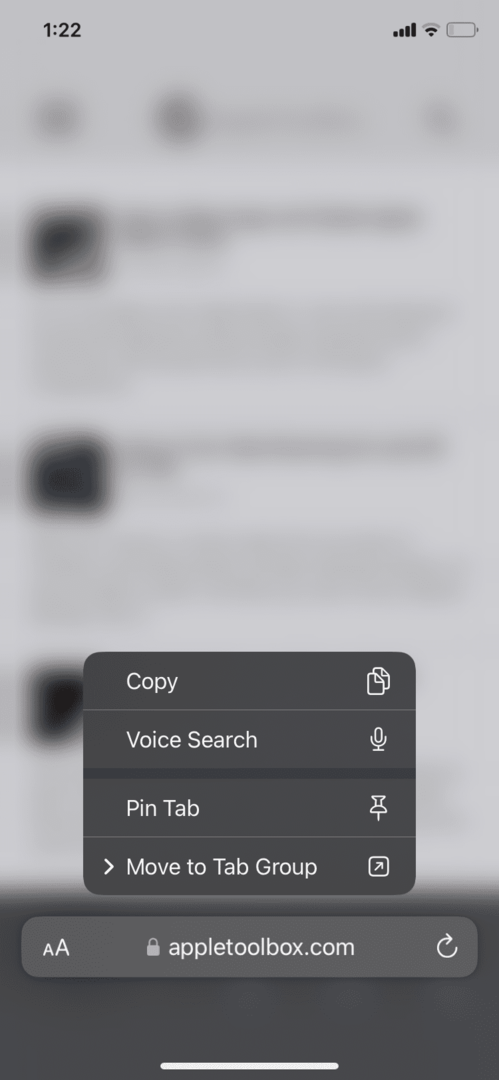
หากมีช่วงหนึ่งที่คุณต้องการบันทึกหน้าเว็บเพื่อใช้อ้างอิงในภายหลัง คุณสามารถปักหมุดแท็บใน Safari ได้ เครือข่ายโซเชียลมีเดียหลายแห่งใช้คุณสมบัตินี้ โดยทั้ง Instagram และ Twitter ช่วยให้ผู้ใช้สามารถปักหมุดโพสต์และรูปภาพได้ ตอนนี้ คุณสามารถทำสิ่งที่คล้ายกันกับ Safari หากต้องการตรึงแท็บ เพียงกดที่แถบเครื่องมือ URL ค้างไว้แล้วเลือกตรึงแท็บ ตอนนี้ เมื่อคุณเข้าสู่หน้าจอแท็บ Safari (โดยการกดสี่เหลี่ยมสองช่องที่มุมล่างขวา) คุณจะเห็นแท็บของคุณตรึงไว้ที่ด้านบนสุด
การแจ้งเตือนแบบพุช
คุณจะต้องรอจนถึงปี 2023 สำหรับสิ่งนี้ แต่การแจ้งเตือนแบบพุชของ Safari จะช่วยให้คุณได้รับการแจ้งเตือนจากบางเว็บไซต์และเครือข่ายโซเชียลมีเดียบน Safari แม้ว่าคนส่วนใหญ่ชอบใช้แอพ แต่บางคนยังคงใช้ Safari สำหรับเครือข่ายและแพลตฟอร์มโซเชียลมีเดียบางอย่าง หากคุณเป็นหนึ่งในนั้น เราจะอัปเดตให้คุณทราบเมื่อฟีเจอร์การแจ้งเตือนแบบพุชใหม่ของ Safari เริ่มใช้งานจริง
การแชร์กลุ่มแท็บ
ดูเหมือนว่า Apple ให้ความสำคัญกับ Safari เป็นอย่างมาก และพยายามที่จะสร้างนวัตกรรมให้กลายเป็นคู่แข่งที่แท้จริงของ Google Chrome กลุ่มแท็บช่วยให้คุณจัดระเบียบหลายแท็บไว้ในที่เดียวและแชร์ทั้งกลุ่มกับใครบางคน แทนที่จะต้องแชร์แต่ละลิงก์ ตัวอย่างเช่น หากคุณกำลังวางแผนงานสังสรรค์ขนาดใหญ่กับเพื่อนและครอบครัว และต้องการแบ่งปันสูตรอาหาร กิจกรรม หรือ ข้อมูลอื่นๆ ที่คล้ายคลึงกัน คุณอาจสร้างกลุ่มแท็บที่รวบรวมลิงก์ที่เกี่ยวข้องจำนวนมากเพื่อให้ทุกคนสามารถเข้าใจได้ กำหนดการ. ในการทำเช่นนี้ เพียงสร้างกลุ่มแท็บ ใส่ลิงก์ลงไป จากนั้นกดไอคอนแชร์ของ Apple เพื่อรับลิงก์สำหรับกลุ่มแท็บ